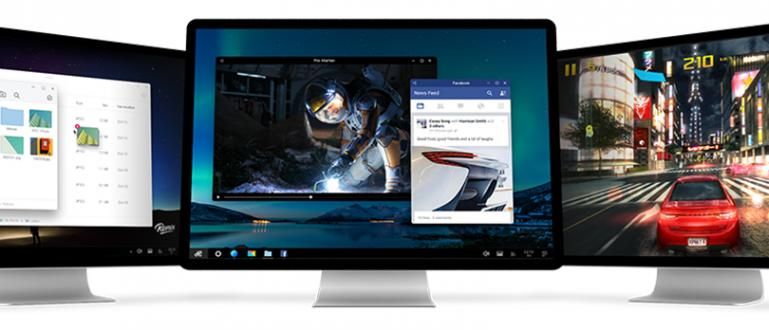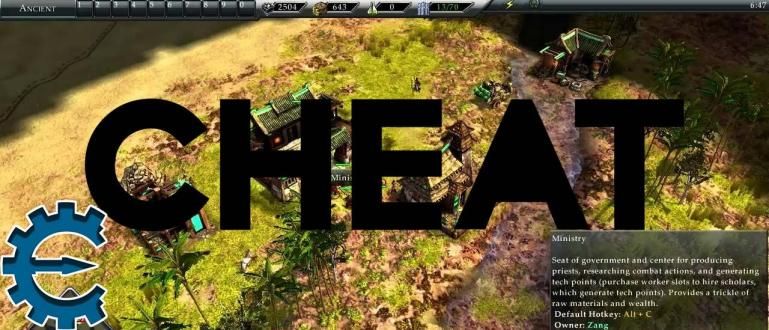Lai to novērstu, Jalan Tikus sniedz informāciju par to, kā viegli atvērt failu paplašinājumus sistēmā Windows. Šī metode ir ļoti efektīva..
Vai jums kādreiz ir bijusi nepareiza lieta? Failu paplašinājumi? Tā rezultātā atvērtais fails kļūst dīvains. Tāpēc mums ir svarīgi zināt par Failu paplašinājumi. Failu paplašinājumi ir pēdējais burts pēc punkta no faila nosaukuma. Faila paplašinājums kalpo, lai atzīmētu faila saturu vai formātu. Piemēram, jums ir fails ar nosaukumu "IV NODAĻA.doc".
Failu paplašinājumi ".doc" failā "IV NODAĻA.doc", norādot, ka "CHAPTER IV.doc" faila formāts ir dokumentus izveidots ar Microsoft Word. Ja jūs atver failu tas ir citā lietojumprogrammā, piemēram, jūs atverat "CHAPTER IV.doc" failu Notepad, protams, saturs būs netīrs. Tā kā šis paplašinājums ir svarīgs, ApkVenue jums pastāstīs par to, kā viegli atvērt paplašinājuma failus sistēmā Windows. Šī metode ir ļoti efektīva, lai novērstu nepareizu paplašinājuma faila atvēršanu. Paskatīsimies, kā!
- Word Flow, Microsoft oficiālā tastatūra, kas īpaši paredzēta rakstīšanai ar vienu roku
- Dažādi veidi, kā pārvērst PDF uz Word no iecienītākā sīkrīka, patiešām vienkārši!
- Kā atvērt PDF, PowerPoint, Excel un Word failus Android tālrunī
Kā viegli parādīt failu paplašinājumus sistēmā Windows
1. Pirmais ceļš
- 1. darbība — vadības panelis
Lai automātiski atvērtu faila paplašinājuma aprakstu, mēs varam: iestatīt, izmantojot vadības paneli. Lai to izdarītu, datorā vai klēpjdatorā atveriet vadības paneli.

- 2. darbība. Noklikšķiniet uz Izskats un personalizācija
Pēc vadības paneļa atvēršanas noklikšķiniet uz Izskats un personalizācija.

- 3. darbība — noklikšķiniet uz Rādīt slēptos failus un mapes
Kad tiek atvērts izskats un personalizācija, noklikšķiniet uz Rādīt slēptos failus un mapes.

- 4. darbība. Noņemiet atzīmi no izvēles rūtiņas Paslēpt zināmo failu tipu paplašinājumus
Pēc parādīšanas Mapju opcijas tiek parādīts, noņemiet atzīmi no izvēles rūtiņas Paslēpt zināmo failu tipu paplašinājumus un noklikšķiniet uz labi. Beidzot ir parādījies faila paplašinājums automātiski bez nepieciešamības atvērt Īpašības.


 SKATĪT RAKSTU
SKATĪT RAKSTU 2. Otrais ceļš
- 1. darbība. Noklikšķiniet uz Opcijas
Lai parādītu faila paplašinājuma aprakstu automātiski, var, noklikšķinot Iespējas.

- 2. darbība — noklikšķiniet uz Skatīt
Pēc parādīšanas Mapju opcijas atveriet, noklikšķiniet Skatīt.

- 3. darbība. Noņemiet atzīmi no izvēles rūtiņas Paslēpt zināmo failu tipu paplašinājumus
Kad tiek parādīts skats no sadaļas Mapes opciju skats, nepārbaudi Paslēpt zināmo failu tipu paplašinājumus un noklikšķiniet uz Labi. Beidzot ir parādījies faila paplašinājums automātiski bez nepieciešamības atvērt Īpašības.


Nu kā? Tas ir ļoti vienkārši un jaudīgi, vai ne, kā parādīt šo faila paplašinājuma aprakstu? Ko tu domā? Vai jums ir kāds cits veids? Neaizmirsti dalīties komentāru slejā jā.